
เทมเพลตสำหรับแพทย์มีประโยชน์มากเมื่อกรอกแบบฟอร์มทางการแพทย์ ตัวอย่างเช่น เทมเพลตสำหรับการตรวจของแพทย์ แม่แบบใบรับรองแพทย์ เทมเพลตสำหรับแพทย์ทั่วไปหรือผู้เชี่ยวชาญพิเศษอื่น ๆ โปรแกรมสามารถช่วยให้แพทย์เพิ่ม ข้อมูลบางอย่างในแม่แบบลง ในแบบฟอร์มจากแม่แบบที่เตรียมไว้ล่วงหน้า ยกตัวอย่าง แบบฟอร์ม ' การทดสอบเคมีในเลือด ' ก่อนหน้านี้ เราได้เรียนรู้แล้วว่าสามารถ กรอกข้อมูลทั่วไปเกี่ยวกับผู้ป่วย แพทย์ และสถานพยาบาลได้โดยอัตโนมัติ
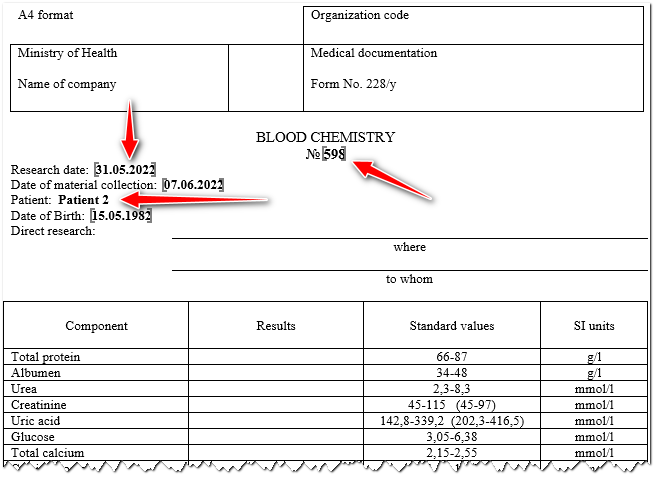
หากป้อนผลการวิจัยเป็นตัวเลข ก็มีตัวเลือกมากมายไม่จำกัด ดังนั้นแพทย์ผู้เชี่ยวชาญจึงกรอกพารามิเตอร์ดังกล่าวโดยไม่ต้องใช้เทมเพลต

สามารถสร้างเทมเพลตได้เมื่อป้อนผลการวิจัยที่เป็นข้อความ โดยเฉพาะอย่างยิ่งจะช่วยอำนวยความสะดวกในการทำงานของแพทย์เมื่อแทรกข้อความขนาดใหญ่ เช่น เมื่อกรอกเอกสาร เช่น ' แยกจากเวชระเบียน ' และในงานวิจัยหลายฉบับอาจมีจุดที่ต้องลงข้อสรุปในฟิลด์ ' ความคิดเห็นของแพทย์ '
เราจะสร้างเทมเพลตจากตัวอย่างของเราเพื่อกรอกข้อมูลลงในช่องเล็กๆ สองช่องที่ระบุว่า ' ที่ไหน ' และ ' ใคร ' ที่ควรส่งผลการวิจัย
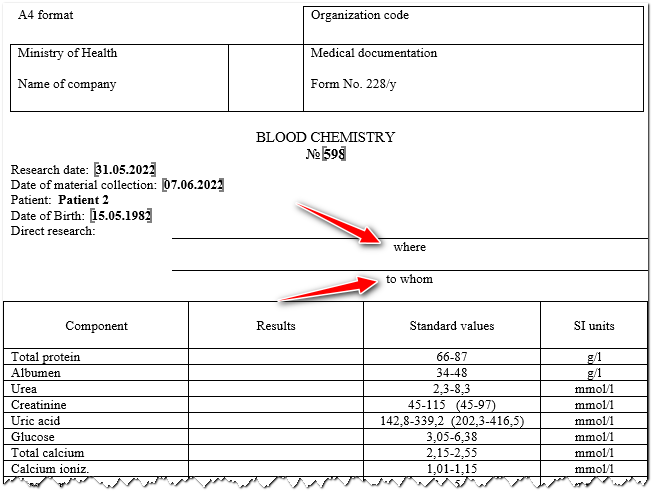

กำลังเปิดไดเร็กทอรี "แบบฟอร์ม" . และเราเลือกแบบฟอร์มที่เราจะกำหนดค่า
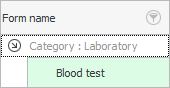
จากนั้นคลิกที่การดำเนินการที่ด้านบน "การปรับแต่งเทมเพลต" .

หน้าต่างการตั้งค่าเทมเพลตที่รู้จักอยู่แล้วจะเปิดขึ้น ซึ่งไฟล์รูปแบบ ' Microsoft Word ' จะเปิดขึ้น สังเกตมุมขวาบน นี่คือที่ที่รายการเทมเพลตจะตั้งอยู่
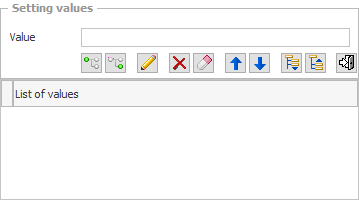
เขียนในช่องป้อนข้อมูล ' ที่ไหนและใคร ' จากนั้นคลิกที่ปุ่ม ' เพิ่มมูลค่าสูงสุด '
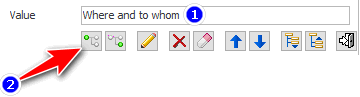
รายการแรกในรายการเทมเพลตจะปรากฏขึ้น
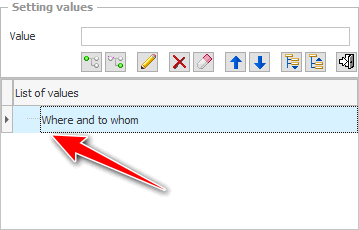
เราได้เพิ่มมูลค่าสูงสุดแล้ว ควรแสดงว่าช่องใดที่แพทย์จะกรอกโดยใช้เทมเพลตที่จะรวมอยู่ในย่อหน้านี้
ตอนนี้ในช่องป้อนข้อมูลให้เขียนชื่อสถาบันการแพทย์ใด ๆ ที่เราสามารถส่งผลการวิจัยได้ จากนั้น เลือกรายการที่เพิ่มไว้ก่อนหน้านี้ และกดปุ่มถัดไป ' เพิ่มไปยังโหนดที่เลือก '
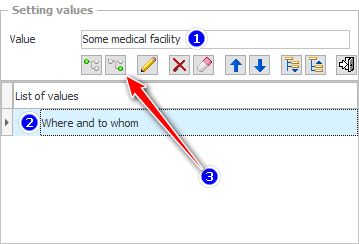
ด้วยเหตุนี้ รายการใหม่จะซ้อนอยู่ภายในรายการก่อนหน้า เอกลักษณ์ทั้งหมดของเทมเพลตอยู่ที่จำนวนระดับความลึกไม่จำกัด
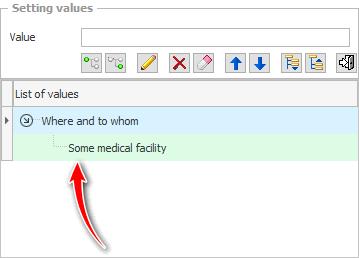
เพื่อเร่งกระบวนการตั้งค่าเทมเพลตในโปรแกรม ' USU ' คุณไม่สามารถกดปุ่มบนหน้าจอ แต่เพิ่มค่าที่ซ้อนกันทันทีโดยกดปุ่ม Enter
ในทำนองเดียวกันเฉพาะในย่อหน้าที่มีชื่อของสถาบันทางการแพทย์เท่านั้นให้เพิ่มอีกสองย่อหน้าพร้อมชื่อแพทย์ที่คุณสามารถส่งผลการวิจัยได้
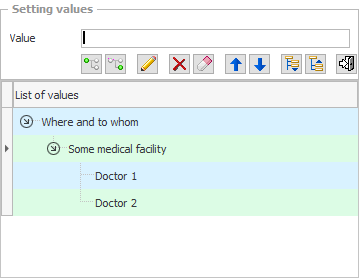
เพียงเท่านี้เทมเพลตสำหรับตัวอย่างก็พร้อมแล้ว! ถัดไป คุณมีตัวเลือกในการเพิ่มสถานพยาบาลหลายแห่ง ซึ่งแต่ละแห่งจะรวมเจ้าหน้าที่ทางการแพทย์ไว้ด้วย ในเวลาเดียวกัน ให้เลือกรายการที่คุณต้องการเพิ่มโหนดที่ซ้อนกันอย่างระมัดระวัง
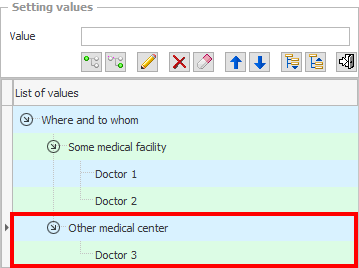
แต่ถึงแม้คุณจะทำผิด ก็จะไม่เป็นปัญหา เพราะมีปุ่มสำหรับแก้ไขและลบค่าที่เลือก
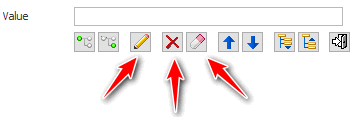
คุณสามารถล้างค่าทั้งหมดได้ในครั้งเดียวด้วยการคลิกเพียงครั้งเดียวเพื่อเริ่มสร้างเทมเพลตสำหรับแบบฟอร์มนี้ตั้งแต่เริ่มต้น
หากคุณเพิ่มค่าที่ซ้อนกันในย่อหน้าที่ไม่ถูกต้อง คุณไม่จำเป็นต้องทำตามขั้นตอนที่ยาวเหยียดในการลบและเพิ่มโหนดที่ถูกต้องอีกครั้ง มีตัวเลือกที่ดีกว่ามาก หากต้องการสร้างรายการช่องว่างขึ้นมาใหม่ คุณสามารถลากรายการใดก็ได้ไปยังโหนดอื่นด้วยเมาส์
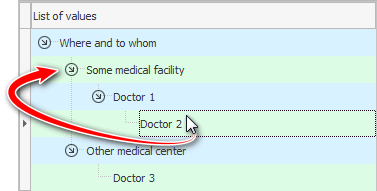
เมื่อคุณเตรียมรายการเทมเพลตเพื่อเติมพารามิเตอร์หนึ่งพารามิเตอร์เสร็จแล้ว ให้สร้างโหนดระดับบนสุดที่สอง จะมีเทมเพลตสำหรับกรอกพารามิเตอร์อื่น
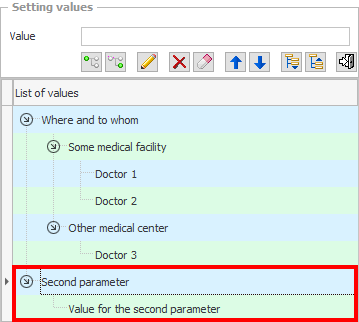
กลุ่มของเทมเพลตสามารถยุบและขยายได้โดยใช้ปุ่มพิเศษ
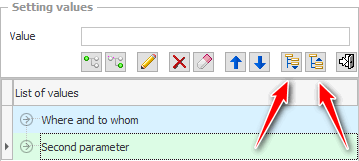
สามารถสลับกลุ่มและแต่ละรายการของเทมเพลตได้โดยเลื่อนขึ้นหรือลง
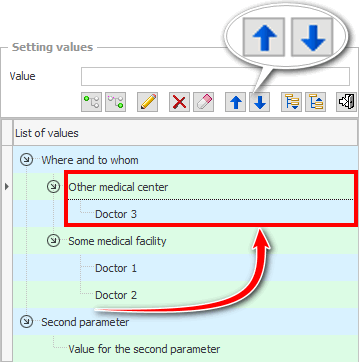
เมื่อคุณปรับแต่งเทมเพลตเสร็จแล้ว คุณสามารถปิดหน้าต่างปัจจุบันได้ โปรแกรมจะบันทึกการเปลี่ยนแปลงทั้งหมด
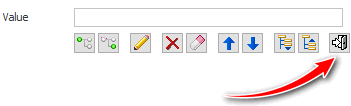
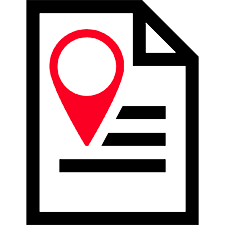
![]() สิ่งสำคัญคือต้อง เตรียมแต่ละตำแหน่ง ในไฟล์ ' Microsoft Word ' อย่างเหมาะสม เพื่อให้ค่าที่ถูกต้องจากเทมเพลตถูกแทรกอย่างถูกต้อง
สิ่งสำคัญคือต้อง เตรียมแต่ละตำแหน่ง ในไฟล์ ' Microsoft Word ' อย่างเหมาะสม เพื่อให้ค่าที่ถูกต้องจากเทมเพลตถูกแทรกอย่างถูกต้อง
ดูด้านล่างสำหรับหัวข้อที่เป็นประโยชน์อื่นๆ:
![]()
ระบบบัญชีสากล
2010 - 2024